电脑的文件怎么看文件的扩展名,电脑看文件扩展名的方法
时间:2016-03-18 来源:互联网 浏览量:
如果我们想查看电脑文件夹的扩展名要怎么查看?一些小伙伴因为扩展名被隐藏了不知道找查看,下面小编就跟大家说说电脑的文件怎么看文件的扩展名。
电脑看文件扩展名的方法:
1、打开电脑,打开任意一个有文件的文件夹。这里的文件是只有文件名,没有文件扩展名的。
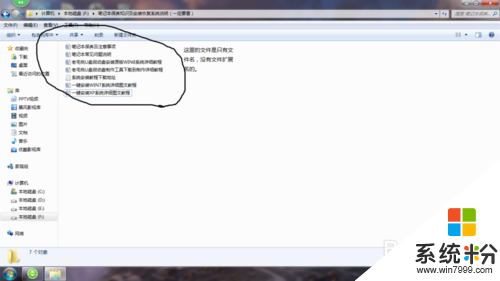
2、我们在文件夹上方的菜单栏中的工具菜单栏点击,下拉菜单中选择文件夹选项。
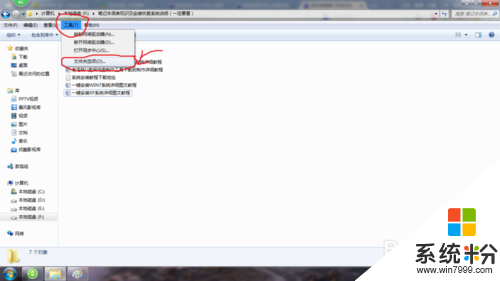
3、这时在这里会跳出一个文件夹选项对话框。
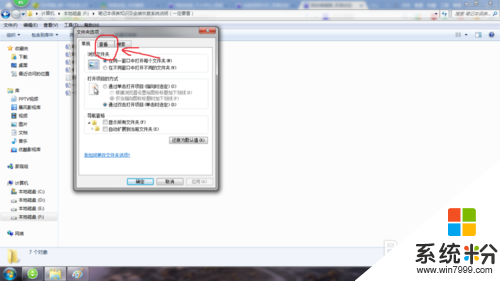
4、点击文件夹选项对话框中上方的查看页面,这时就转换到查看页面。
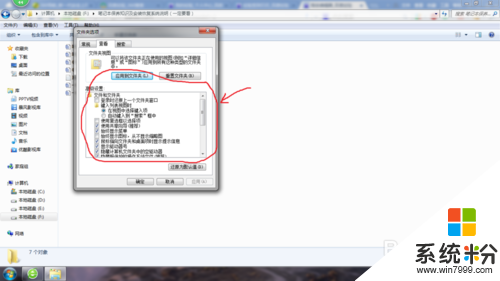
5、在查看页面中下方的高级设置中,滚动鼠标滚轮,到高级设置下方找到隐藏已知文件类型的扩展名选项,将其前面的勾取消。然后点击下方确定按钮。
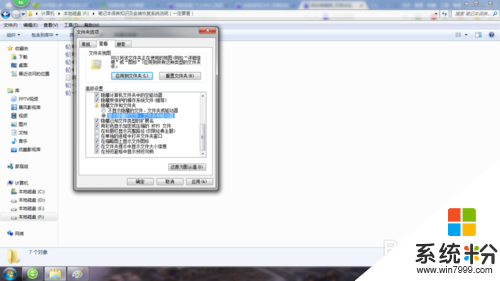
6、这时对话框消失,文件夹中文件就已经有了文件扩展名。
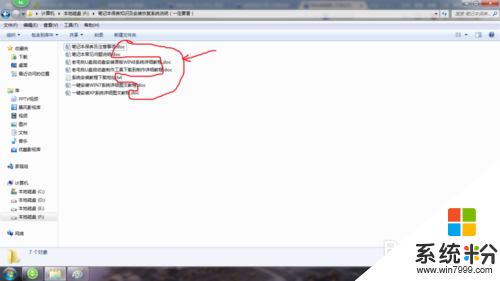
我要分享:
相关教程
- ·怎样把隐藏的电脑文件扩展名显示 把隐藏的电脑文件扩展名显示的方法
- ·怎样显示电脑文件扩展名 显示电脑文件扩展名的方法有哪些
- ·怎么隐藏/显示文件扩展名? 隐藏/显示文件扩展名的方法。
- ·怎么修改文件扩展名 有关文件扩展名的解决方法
- ·windows文件不显示扩展名怎么办 怎么让文件扩展名显示出来
- ·百度云文件怎样修改视频文件扩展名格式[电脑版]。 百度云文件修改视频文件扩展名格式[电脑版]方法。
- ·万能钥匙电脑怎么连接wifi 电脑如何使用WiFi万能钥匙
- ·文件怎么打印a3纸 A3纸打印A4纸步骤
- ·电脑打印机脱机状态怎么处理 打印机脱机状态如何处理
- ·如何登录steam账号电脑 Steam账号首次登录步骤详解
电脑软件教程推荐
- 1 万能钥匙电脑怎么连接wifi 电脑如何使用WiFi万能钥匙
- 2 电脑怎么打开键盘输入 电脑虚拟键盘打开方法详解
- 3 共享打印机无法找到核心驱动程序包 如何解决连接共享打印机时找不到驱动程序的问题
- 4电脑无线网总是自动断开 无线wifi频繁自动断网怎么解决
- 5word怎么显示换行符号 Word如何隐藏换行符
- 6电脑可以用热点连吗? 电脑连接手机热点教程
- 7wifi连接后显示不可上网是什么原因 手机连接WiFi但无法上网怎么办
- 8如何更改outlook数据文件位置 Outlook数据文件默认存储位置更改
- 9没装宽带用什么代替上网 不用宽带如何实现家庭无线上网
- 10苹果日历节气 苹果手机如何设置显示24节气提醒
电脑软件热门教程
- 1 雷电模拟器安装不了游戏 雷电模拟器安装黑屏问题解决方法
- 2 Win7体系注册表康复的办法
- 3 怎样隐藏电脑中文件夹? 隐藏电脑中文件夹的方法有哪些?
- 4win8应用商店无法连接怎么办 win8应用商店下载错误解决方法
- 5大神X7桌面时间与系统时间不同步怎么解决 大神X7桌面时间与系统时间不同步怎么处理
- 6ie浏览器如何添加flash插件 怎么给ie浏览器添加flash插件
- 7电脑无法获取ip地址怎么解决 电脑无法获取ip地址怎么处理
- 8刚交完网费,电脑还是连不上网怎么解决? 刚交完网费,电脑还是连不上网怎么处理?
- 9怎样鉴别iphone6配件的真假? 鉴别iphone6配件的真假的方法?
- 10linux系统关机与重启命令如何使用。 linux系统关机与重启命令怎么使用。
